Бүгінгі таңда Apple технологиясы өзінің танымалдылығының шыңында. Пайдаланушылар «алма» өнімдерінің иесі болу үшін көп ақша төлеуге дайын. Мұндай толқулар жабдықтың сапасының жоғары деңгейімен және оны өндіруде қолданылатын ең заманауи технологиялармен түсіндіріледі. Дегенмен, тіпті ең жақсы өнім әрқашан біркелкі жұмыс істей алмайды. Apple компаниясының жоғары сапалы гаджеттері де проблемаларды айналып өтпеді.

Қызмет қолданбасының ақаулары және 9 қате коды мыңдаған пайдаланушылар үшін үлкен мәселеге айналды. Бірақ бұл шынымен де қорқынышты ма? Қымбат iPhone телефондары өндіруші айтқандай жақсы емес пе? Әрине, Apple тұтынушыларға тек ең жақсы өнімдерді ұсынады. Мәселе мынада, кейбір пайдаланушылар гаджеттерді пайдалану кезінде шамалы қателіктер жібереді. Олар сәтсіздіктің негізгі себептеріне айналады. Шындығында, 9-қате өте шешіледі. Қызмет көрсету орталығына хабарласудың қажеті жоқ.
Негізгі ақпарат
Смартфон мониторында 9-қате пайда болғаннан кейін бірден үрейленбеу керек. Ең алдымен, бұл кез келген техника үшін мүлдем қалыпты құбылыс екенін түсіну керек. Басқа телефондардағыдай, мәселе аппараттық құралда немесе болуы мүмкінбағдарламалық қамтамасыз ету. Бөлудің осы немесе басқа түрін код арқылы анықтауға болады.
Егер 9-қате орын алса, көп жағдайда мәселе бағдарламалық құрал бөлігінде болады. Бұл пайдаланушылар телефонды жиі қате жыпылықтайды дегенді білдіреді. Мұндай манипуляциялар бағдарламалық құралдың дұрыс жұмыс істемеуіне әкелуі мүмкін.
Тігу ережелері
Сіз сүйікті гаджетіңізді жаңартумен өз бетіңізше айналыспас бұрын бірнеше қарапайым ұсыныстарды есте сақтауыңыз керек. Жыпылықтау алдында сізге қажет:
- iTunes жаңа нұсқасын орнатыңыз.
- Түпнұсқа кабельдің өнімділігін «алма» технологиясынан тексеріңіз. Егер ол дұрыс жұмыс істемесе және ажыратулар болса, бұл жаңарту үшін маңызды кейбір деректердің жоғалуына әкелуі мүмкін.
- Жыпылықтау компьютер арқылы орындалатындықтан, онда маңызды қалталар мен файлдарды жоя алатын зиянды бағдарлама орнатылмағанына көз жеткізу керек.
- Интернет тұрақты екеніне көз жеткізіңіз. Байланысты ажыратсаңыз, деректерді жоғалтуыңыз мүмкін.
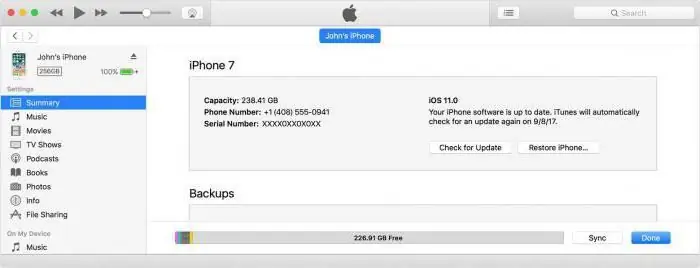
Егер қате жыпылықтау салдарынан 9 қате пайда болса, сирек жағдайларда маманның көмегі қажет болуы мүмкін. Дегенмен, қызмет көрсету орталығына бармас бұрын, тіпті тәжірибесіз iPhone пайдаланушыларына да қолжетімді мәселені шешудің барлық әдістерін қарастырған жөн.
iPhone 6 және 5 құрылғыларындағы 9-қате - бұл нені білдіреді?
Егер пайдаланушы бұл кодты көрсе, бірінші кезекте бұл дұрыс емес Nand қуат көзін көрсетуі мүмкін. Негізінде бұл смартфонның флэш-жады, ол әдетте пайдаланыладыадам жүктеп салған фотосуреттерді, музыкалық тректерді және басқа пайдаланушы жасаған ақпаратты сақтау.
Сонымен қатар, 9-қате қосқыштар мен қуат контроллерінің дұрыс жұмыс істемеуін көрсетуі мүмкін. Мобильді құрылғылардың аппараттық құралында мұндай ақаулар жиі кездеседі.
Бұл кодтың ең көп тараған себебі - iTunes медиа қолданбасының дұрыс жүктелмеуі. Бұл бағдарламада тізілім де зақымдалуы мүмкін. Бұған вирустық бағдарламалар да, пайдаланушының ұқыпсыз әрекеттері де себеп болуы мүмкін. Сондықтан әзірлеушілер жүйелік файлдарды өзгерте алатын манипуляцияларды орындауға тырыспауға кеңес береді. Және, әрине, құрылғының негізгі каталогтарынан бір қарағанда маңызды емес қалталарды жоюға болмайды.
9-қате iPhone 5S және 6S - қалай түзетуге болады?
Ұқсас мәселе орын алса, алдымен бұзылу себебін анықтауға көмектесетін бірқатар стандартты шараларды орындау керек:
Кабель. iPhone телефонымен жұмыс істеу үшін тек 30 істікшелі түпнұсқа кабельді пайдалану ұсынылады. Төтенше жағдайларда сертификатталған кабель жұмыс істейді, бірақ ол өндірушінің талаптарына толығымен сәйкес келуі керек. Басқа сымды пайдалансаңыз, құрылғы оны дұрыс танымауы мүмкін. Сондықтан телефон 9 қатесін береді. Бұл жағдайда кабельді «жергілікті» кабельге ауыстыру жеткілікті

- USB порты. Смартфонды компьютерге қосу кезінде iPhone 5S телефонындағы 9-қате дұрыс жұмыс істемеуі немесе қосқыштың сынуы салдарынан орын алуы мүмкін. Бұл жағдайда сізге қажеткез келген басқа құрылғыны компьютерге қосып көріңіз. Егер ол пайда болмаса, басқа USB портын немесе досыңыздың немесе көршіңіздің компьютерін пайдалануыңыз керек.
- IOS мүмкіндіктері. Бұл құрылғылардың мезгіл-мезгіл «багги» болатыны бұрыннан қалыптасқан. Дегенмен, мұндай бұзылулар қарапайым қайта жүктеу арқылы «емделеді». Сондықтан, қолданбаны жаңарту процесі кезінде iPhone 6 немесе оның алдыңғы нұсқаларында 9-қате пайда болса, ең алдымен гаджетті өшіріп, стандартты қайта жүктеуді орындап көру керек.
Сонымен қатар бүгін Интернетте қай каталогтың орындалмағанын анықтауға көмектесетін көптеген тегін қолданбаларды таба аласыз. Дегенмен, мұндай бағдарламалық шешімдерді тек сенімді сайттардан жүктеп алу ұсынылады. Әйтпесе, құрылғыңызға кездейсоқ вирустық бағдарламалық құралды орнатуыңыз мүмкін, бұл жағдайды одан әрі ушықтырады.
Егер 9 қатені түзетуге қатысты бұл ұсыныстар көмектеспесе, үмітіңізді үзбеңіз, себебі ақауларды анықтаудың тағы бірнеше жолы бар.
ДК-дегі антивирус және желіаралық қалқан
ITunes жаңарту процесінде жаңа деректерді алу үшін бағдарлама желілік ресурстарға қосылуы керек. Әрине, бұл үшін интернет байланысы қажет. Дегенмен, кейбір жағдайларда стандартты антивирустық бағдарламалар бұл ресурстарды жұқтыруы мүмкін екендігіне сілтеме жасай отырып, бұл кіруді блоктай алады. Шын мәнінде, ресми Apple қызметтерінде вирустық бағдарламалық қамтамасыз ету болуы мүмкін емес. Бұл жағдайда біз дұрыс емес антивирус және желіаралық қалқан параметрлері туралы айтып отырмыз.
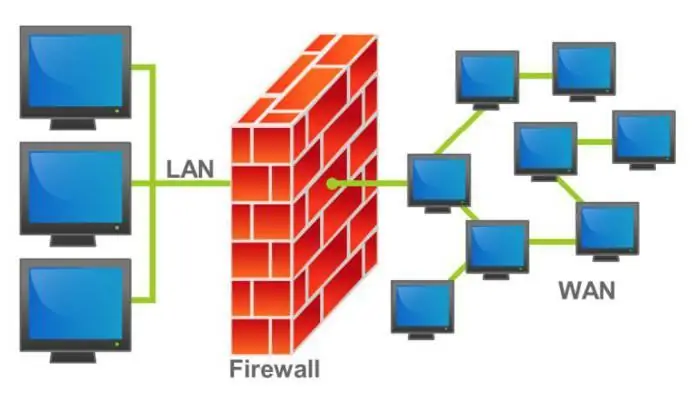
iPhone қалпына келтіру немесе жаңарту кезіндегі 9 қатені түзету үшін компьютер параметрлеріне өтіп, прокси/VPN қосылмағанына көз жеткізу керек. Бұл үнемі блоктаудың себебі болуы мүмкін.
Сонымен қатар, егер сіздің компьютеріңізде жақсы антивирус болса, желіаралық қалқанды пайдаланудың қажеті жоқ. Сондықтан, кем дегенде, оны уақытша өшіруге болады. Егер бұл көмектеспесе, антивирустың өзін біраз уақытқа өшіруге болады (одан кейін ең бастысы - күдікті сайттарға бармау). Осыдан кейін жаңарту процесі қатесіз өтсе, бағдарламалық құрал параметрлерін зерттеп, Apple серверлерін ерекше жағдайлар тізіміне қосу керек.
Жаңарту
Егер iTunes бірнеше минутқа ескірсе, қателер бірден пайда бола бастайды. Сондықтан әзірлеушінің веб-сайтына кіріп, бағдарламалық жасақтама нұсқаларын салыстырған жөн. Миыңызды шаршатпау және жаңа деректерді үнемі тексермеу үшін жүйені автоматты жаңартуды іске қосып көруге болады.
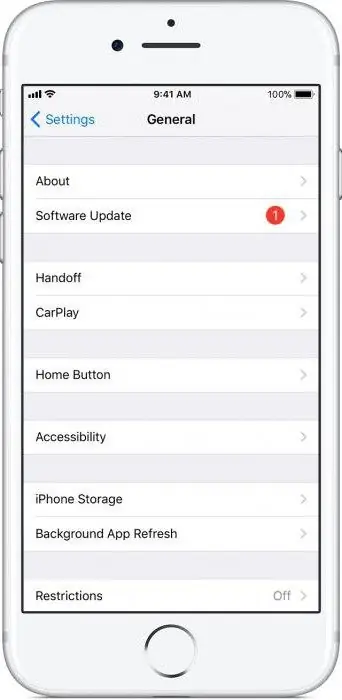
Қолданба мен жүйені қайта орнату
Егер мәселе сыни деңгейге жетіп, ұсыныстардың ешқайсысы көмектеспесе, түбегейлі шараларды қолданған жөн. Мұны істеу үшін iTunes қолданбасын алып тастап, құрылғыда «құйрықтар» қалмағанын тексеру керек. Осыдан кейін әзірлеушінің ресми веб-сайтына өтіп, бағдарламалық құралдың соңғы нұсқасын қайта орнатыңыз.
Егер бұл көмектеспесе, гаджеттің бағдарламалық құралын жоюға тура келеді. Ұқсас бұрынманипуляциялар кезінде барлық деректерді сақтаған дұрыс, өйткені қайта жыпылықтау сәтті болатынына кепілдік жоқ.
Басқа опция - гаджетті зауыттық параметрлерге қайтарып көру.
iOS-ты мәжбүрлеп қайта қосу
Бұл әдіс құрылғыны жай ғана қосу және өшіру, жаңартуларды тексеру, т.б. көмектеспесе ұсынылады. Мәжбүрлеп қайта жүктеу арқылы телефон зауыттық параметрлерге оралады. Тиісінше, пайдаланушы телефонға мұқият қосқанның бәрі жоғалуы мүмкін. Бұл әдепкі параметрлерге де қатысты. Қалпына келтіргеннен кейін экран жарықтығын қайта реттеуге, қоңырау үнін орнатуға және т.б. Дегенмен, кейбір жағдайларда басқа таңдау жоқ.

Сонымен, iOS жүйесін қайта іске қосу үшін бірнеше манипуляцияларды орындау керек:
- Телефон мәзірін ашып, одан "Параметрлер" тармағын табыңыз. Оған өтіңіз.
- Экранда қолжетімді опциялар тізімі пайда болады. Ең төменгі жағына өту керек, сол жерден "Қалпына келтіру" түймесін тауып, оны басыңыз.
- Мүмкін әрекеттер тізімі бар жаңа мәзір ашылады. «Барлық параметрлерді қалпына келтіру» таңдау керек. Басқа элементтер тек ішінара қалпына келтіруді білдіреді.
- Экранда растау терезесі пайда болады. "Деректерді өшіру" түймесін екі рет басу керек.
- Енді құпия сөзді енгізіп, «Өшіру» пәрменін қайта растау жеткілікті. Ең бастысы, ашылған терезеде ағымдағы электрондық пошта мекенжайы мен логин көрсетілгенін тексеру.пайдаланушы аты.
Осыдан кейін телефон қайта жүктеледі және барлық пайдаланушы деректері жойылған кезде бастапқы параметрлерге оралады.
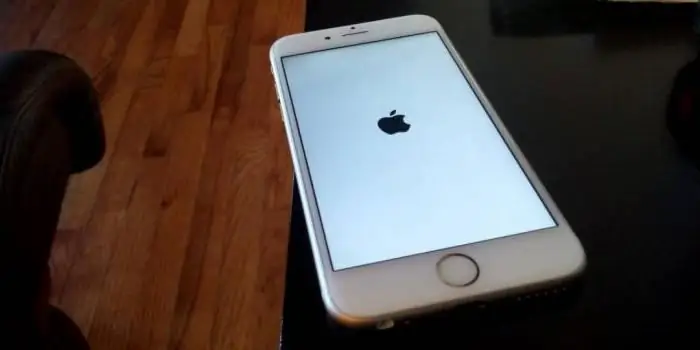
Қорытынды
Осылайша, заманауи гаджеттерде кездесетін қателерді өз бетіңізше түзете аласыз. Көбінесе түбегейлі шаралар қажет емес және құрылғыны қайта іске қосу немесе iTunes-ті жаңарту жеткілікті. Дәл осындай әдістер iPhone телефондарының бұрынғы нұсқаларында қателерді түзеткенде қолданылады. Дегенмен, телефон үлгісіне қарамастан, әуесқойлық әрекеттермен айналыспау керек және сезімтал жабдықты қайта жарқылдатпау керек.






